Fácil y segura, 6 maneras sobre cómo recuperar mensajes de texto eliminados en iPhone 11, iPhone 11 Pro o iPhone 11 Pro Max están listos para ayudar a recuperar conversaciones eliminadas accidentalmente. Si solo desea deshacer mensajes SMS/ MMS seleccionados o iMessages en los teléfonos de la serie iPhone 11 (iOS 13, iOS 14 o nuevo), descargue una herramienta de recuperación de iMessages y comience desde aquí.
La aplicación de mensajes en su iPhone 11/11 Pro (Max) hace que sea muy fácil enviar textos, mensajes de audio, mensajes grupales y archivos adjuntos multimedia, como fotos, videos, memoji, etiqueta, música, etc. Sin embargo, solo se tarda un segundo en perderlos: la deleción accidental, la aplicación de mensajes eliminando automáticamente los mensajes de más de 30 días o un año, falla de actualización de iOS, restablecimiento de fábrica, infección de malware y más. Si estás en el mismo lugar, deja de enviar mensajes al instante y sigue leyendo.
Cuando se trata de cómo recuperar mensajes de texto eliminados en el iPhone 11 o el iPhone 11 Pro (MAX), Apple, el desarrollador de terceros y su operador de teléfonos ofrecen soporte en la recuperación de mensajes. Para aliviar el proceso de recuperación de mensajes de texto eliminados de una persona en particular, texto perdido con fotos y viejos mensajes SMS/ MMS borrados hace 2 años, ofreceremos una guía clara sobre cómo se pueden recuperar los textos eliminados a continuación:
Si ha sincronizado mensajes eliminados a iCloud (sin restablecer)
Esta función solo se admite en ciertos países y para ciertos operadores de redes móviles: los mensajes cargados y respaldados en iCloud se pueden recuperar sin limpiar su dispositivo. Si alguna vez habilitó la copia de seguridad de iCloud para sus hilos de mensajes de texto eliminados, déle una toma para recuperar iMessages eliminados en el iPhone 11/11 Pro (MAX).
Puede abrir su aplicación Mensajes para ver si los enhebramientos de iMessages se eliminan al azar aparecen aleatoriamente en la lista de mensajería.
Si tiene una copia de seguridad de iCloud (haga una restauración completa)
Si el primer método no le queda bien, deberá restaurar su dispositivo a un estado de Factory-Fresh para restaurar los mensajes eliminados en el iPhone 11/11 Pro (Max) desde una copia de seguridad de iCloud. Todo el iMessage, SMS y MMS se pueden restaurar con la condición de que han sido respaldados y almacenados en iCloud.
Consejos: si ha configurado mensajes en iCloud, los mensajes solo se sincronizarán con el servidor de iCloud y no se agregarán al archivo de copia de seguridad de iCloud.
Antes de activar la recuperación de mensajes de texto, consulte si la fecha de la copia de seguridad de iCloud es anterior a cuando perdió los textos y los archivos adjuntos de mensajes.
Si hay una copia de seguridad que contiene los mensajes que eliminó, haga una copia de seguridad de todos los datos y archivos importantes en su iPhone 11 o iPhone 11 Pro (Max), luego restablece su teléfono y configúrelo para volver a eliminar iMessages usando el siguiente asistente rápido:
Una barra de progreso parecerá indicar el tiempo restante antes de completar la restauración de iPhone 11 o iPhone 11 Pro (Max) desde iCloud.
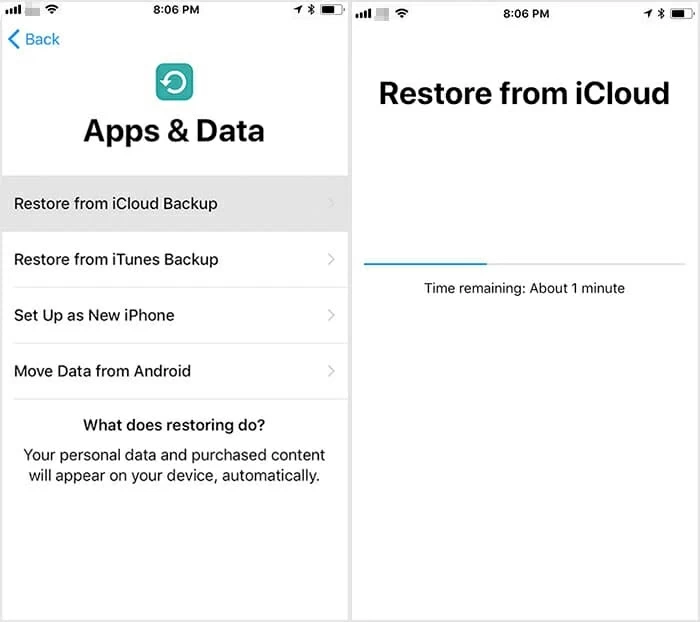
Su dispositivo iOS ahora está descargando los mensajes y otros datos como fotos, aplicaciones, videos, etc. que son Incluido en la copia de seguridad de iCloud en su teléfono. Cuando se completen todos los procedimientos de configuración, vaya a la aplicación Mensajes y consulte los textos restaurados.
Si tiene una copia de seguridad de iTunes/ Finder
Si usa iTunes (o Finder en una Mac que ejecuta MacOS Catalina 10.15 o más nueva) como su herramienta de copia de seguridad, entonces no hay mejor manera de hacer la recuperación de mensajes de texto del iPhone 11/11 Pro (MAX) que restaurar de la copia de seguridad reciente en iTunes (o buscador). Del mismo modo, este truco solo funciona cuando las copias de seguridad de iTunes (o buscador) se realizan anteriormente para la eliminación del historial de mensajes de iPhone.
Nota: Los nuevos mensajes de texto, así como los archivos adjuntos, imágenes de mensajes, emojis y más guardados después de hacer una copia de seguridad de los mensajes eliminados se borrarán durante el proceso de restauración.

Si tiene problemas para restaurar los iMessages eliminados en el iPhone 11/11 Pro (Max), obtenga ayuda de Esta página de soporte de Apple.
Si no tiene copia de seguridad, use la herramienta de recuperación de mensajes de iPhone
Lo que viene a continuación es la recuperación de datos de iPhone. Es su solución confiable de recuperación de mensajes de retroceso cuando no hay una copia antigua de los textos eliminados o perdidos.
En lugar de sobrescribir todo el contenido de su dispositivo y recuperar todos los datos de respaldo antiguos, este programa le otorga a seleccionar mensajes de texto desaparecidos o faltantes solo para recuperarse a su PC o Mac, mientras que todos los demás datos y archivos actuales de los teléfonos permanecerán intactos y seguros.
Además de obtener una vista previa y leer una conversación detallada de mensajes e historia de texto antigua, también habilita Para recuperar textos eliminados, archivos adjuntos de mensajes y otros archivos de un dispositivo iOS, incluso cuando está perdido, roto o se bloquea. Hemos cubierto las instrucciones sobre cómo usarlo a continuación:
Paso 1: Descargue e instale el software de recuperación de mensajes de iPhone en su PC o Mac.
Learn more: ¿Cómo recuperar mensajes eliminados en iPhone sin iCloud? ¡4 métodos efectivos!
Paso 2: Encienda el programa y asegúrese de estar en el modo «Recuperar del dispositivo iOS». Luego, conecte su iPhone 11 o iPhone 11 Pro (Max) a través de un cable USB y haga clic en Escaneo de inicio botón. Realizará un escaneo profundo en la memoria interna del dispositivo para buscar mensajes eliminados y otros archivos.

Paso 3: En la página de resultados de escaneo, verifique la opción de archivos adjuntos de mensajes y mensajes desde la barra lateral izquierda. Si también perdió mensajes de WhatsApp, resalte los archivos adjuntos de WhatsApp y WhatsApp.
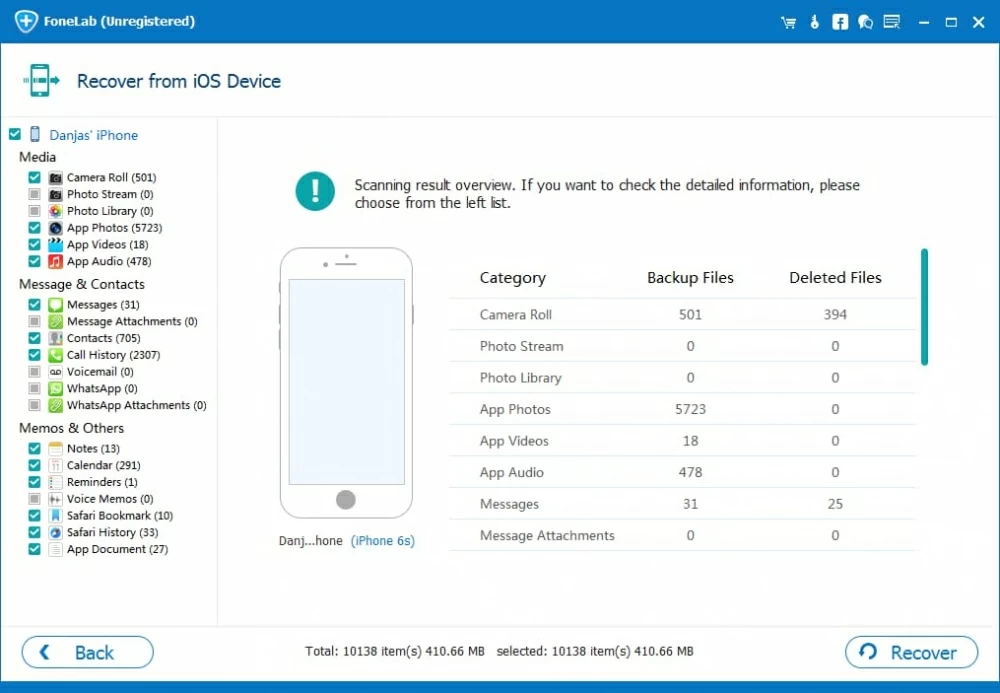
Paso 4: Vista previa de los mensajes SMS o MMS que se muestran en el panel derecho y seleccione el que eliminó o perdió del iPhone 11/11 Pro (MAX). Para confirmar, golpear Recuperar botón.
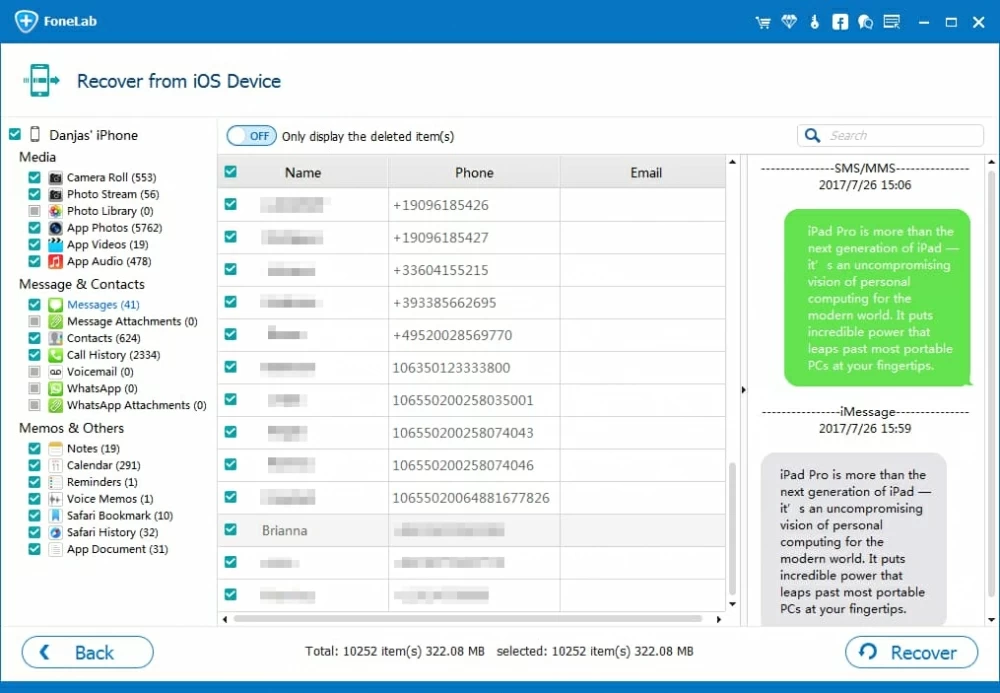
Paso 5: Especifique una carpeta de salida para guardar los textos recuperados en su computadora y presione Recuperar Botón nuevamente para iniciar el proceso de recuperación iMessage de iPhone 11 o iPhone 11 Pro (Max).
Es posible que le interese: icono de mensajes eliminados accidentalmente en iPhone. ¿Qué tengo que hacer?
Pregúntele al remitente o al destinatario
Considere esta solución fácil de problemas si aún no lo ha probado. Cuando se comunica con sus amigos o familias en la aplicación Mensajes enviando y recibiendo iMessages, mensajes SMS o mensajes MMS, Tanto usted como ellos pueden mantener el registro del historial de mensajes de texto. Si el remitente o el destinatario aún conservan el historial de mensajes, vaya y pídale que reenvíe o reenvíe los mensajes que necesita.
Obtener soporte técnico de transportista
Cuando se han agotado todos los enfoques anteriores, su opción final es comunicarse con su proveedor de teléfono y preguntar si contienen la copia de sus conversaciones de mensajes reenviados o recibidos. Vaya al sitio web de su operador de teléfono, abra la página Contáctenos (aquí hay enlaces rápidos a Verizon, AT&T, Sprinty T-Mobile)
También vale la pena señalar que los iMessages están encriptados de extremo a extremo y pasan por los servidores de Apple, pero no a su operador de teléfono. Por lo tanto, no puede recuperar iMessages usando este método.
Artículos relacionados
Cómo recuperar fotos en el teléfono Android
Recuperación de SMS eliminada para Android
Cómo restaurar los contactos de iCloud a iPhone

